121. Macでのスクリーンショット撮影が進化している模様

進化したmacOSでのスクショ
今朝暇だったので、iMac 21.1インチ(mid 2014)でスクリーンショットを撮ってると、いろいろと驚き楽しめました。
Macでのスクリーンショットは、キーボードショートカットでも可能ですが、
- コマンド⌘+シフト+3(画面全体)
- コマンド⌘+シフト+4(任意に選択) (Optionと組み合わせると、クリップボードへのコピー処理だけで終わらせることも可能)
Dockにあるスクリーンショットアプリを使うと、もっと簡単で多くのことができるんですね!

このスクリーンショットアプリをクリックするとWindowsのSnippingツールのようなバーが表示されますが、このうち「選択したウィンドウ」ボタンの機能が、単にアクティブなウィンドウを画像にするだけじゃなくて、Appleらしい面白い機能だと思ったのでご紹介します。

取り込んだ「ウィンドウ」には半透明の影が付く!
このボタンを押すとマウスカーソルがカメラになって、当然のごとく、撮影対象のウィンドウを選択できるんですが、保存される画像には、半透明の影が付くんですね。

試しにKeynoteにドラッグ&ドロップして、色付き図形と重ねてみました。グラデーションのある陰が、半透明なのが分かります↓
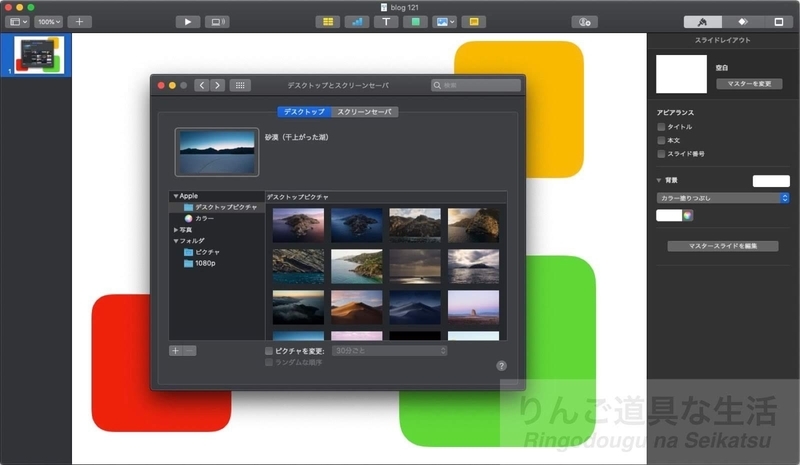
保存する前にQuickLookで編集可能
macOS 10.14のMojaveまでは、ファイルとしてすぐに保存されていましたが、Catalinaからは保存される前に、iPadのようにプレビューのフローティングサムネイルが画面右下に表示されるように変更されています。
しかもそれをクリックしてQuickLookで開くと、詳細な編集が可能です。

極め付けはiPadでの書き込み!
上の図のようにMacでスクショをQuickLook表示しているとき、iPad(この場合iPad mini 5)の画面に表示されていることに気づきました! 今朝はまずこの点に驚いたんですよ。
そしてiPad上でApple Pencilで書き込みをしてみると、ほぼリアルタイムで Macの画面にも反映されていることにも驚きました。。
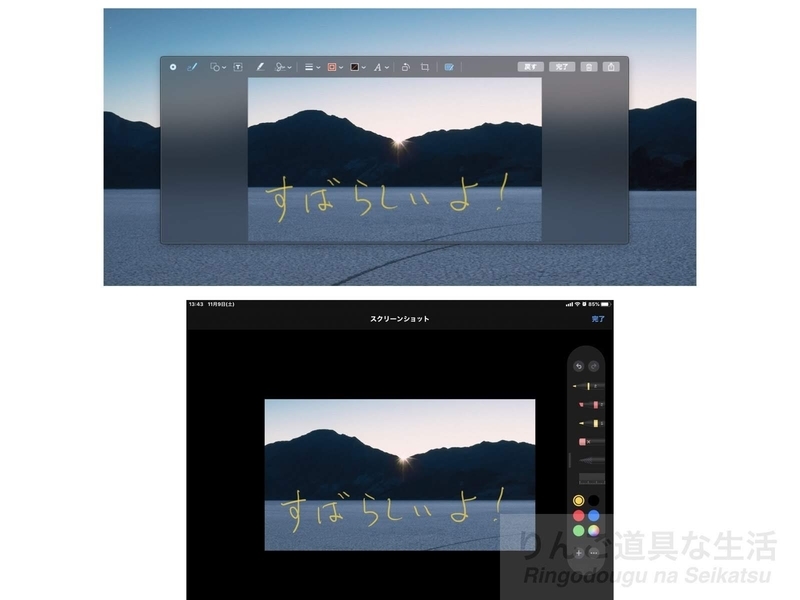
なお、使用しているiPad mini 5、10.5インチiPad Proは、iMacとの間でHandoff機能を有効にしています。
保存先の変更方法
スクショ画像はデフォルトでデスクトップに保存されますが、保存先はツールバーの右端にある「オプション」で変更できます。

Dockも取り込める!
それからマウスカーソルをDock上に持っていくと、Dockを含む画面の下部が自動選択され、横長いPNG形式のファイルとして取り込めるんですね〜。
画面上の全要素を排除したデスクトップも取り込める
それから、背景にカーソルを合わせて選択すると、アイコンやメニューバーやDockを取り除いたデスクトップピクチャの部分も取り込めます。Appleの開発者さんは、「ユーザーがきっとふふっと楽しんでくれるに違いない」とか思いながら、こんなニッチな機能を実装したんだろうな?と想像してしまいます。

↑デスクトップピクチャそのものもスクショ可能。。。
まとめ
てことで、久しぶりにMacのことを書きました。でもいやもう使えるわー!もし仕事にBYODできないのが残念です。可能なら使いまくるのに!
今回のiMacは、もう6年目。動画編集などをしないので、今も現役で全くサクサク使えています。こちらの記事も是非!
もしよろしければ「読者になる」ボタン(最上端もしくは下の方にあります)を押してくださいませ。